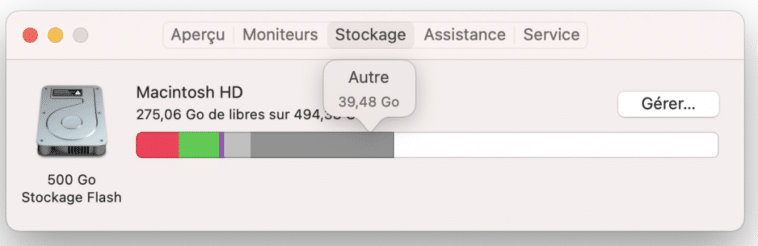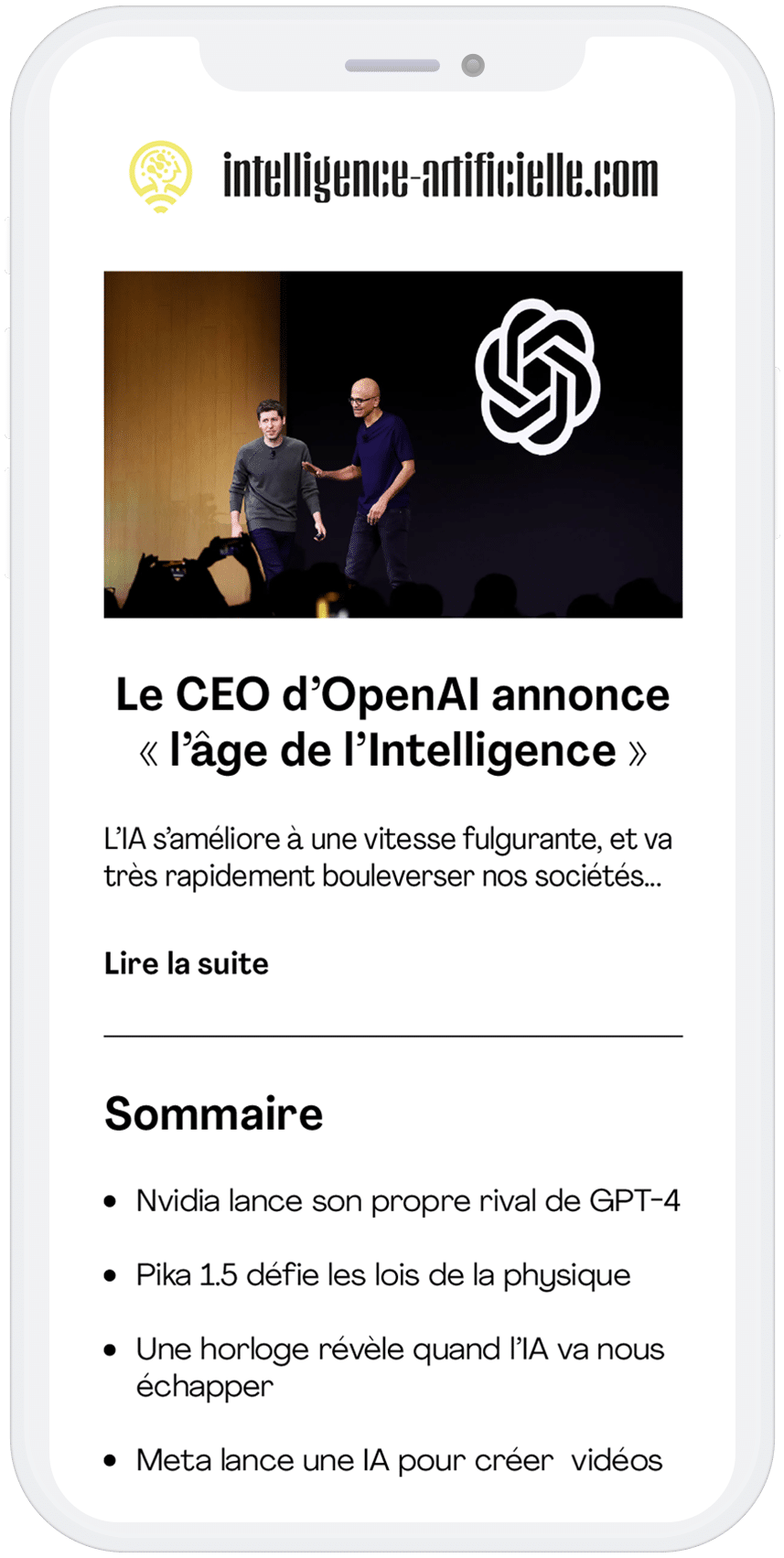L’espace « Autre » sur Mac regroupe des fichiers divers qui peuvent rapidement occuper beaucoup de stockage. Découvrez comment le nettoyer efficacement pour libérer de l’espace et améliorer les performances de votre Mac.
Qu’est-ce que l’espace de stockage « Autre » ?
Il s’agit de fichiers que macOS ne peut pas organiser de manière spécifique, mais qui peuvent représenter des données essentielles pour les performances du système. L’accumulation de ces fichiers peut entraîner une perte d’espace significative. Heureusement, il existe plusieurs façons d’apprendre comment nettoyer le stockage Autre et de récupérer un espace précieux.
1. Supprimer les fichiers de sauvegarde iOS
Les sauvegardes de vos appareils iOS (iPhone, iPad, iPod Touch) peuvent peser lourdement sur l’espace « Autre ». Ces sauvegardes se retrouvent souvent dans le dossier « Autre » sans que vous en ayez conscience.
Étapes :
- Ouvrez le Finder et sélectionnez votre Mac dans la barre latérale.
- Cliquez sur l’onglet Gérer le stockage.
- Dans le menu qui s’affiche, sélectionnez Sauvegardes et vérifiez les anciennes sauvegardes.
2. Vider les caches système et des applications
Les caches sont des fichiers temporaires créés par macOS et les applications pour accélérer leur fonctionnement. Cependant, au fil du temps, ces caches peuvent s’accumuler et occuper un espace de stockage considérable.
Étapes :
- Ouvrez le Finder et sélectionnez Aller dans la barre de menu, puis cliquez sur Aller au dossier….
- Tapez ~/Library/Caches et appuyez sur Entrée.
- Vous pouvez maintenant supprimer les dossiers de cache des applications que vous n’utilisez pas fréquemment. Évitez de supprimer tout le contenu du dossier « Caches » sans discernement, car certains caches peuvent être nécessaires à des applications spécifiques.
3. Gérer les fichiers de messagerie
Si vous utilisez l’application Mail de macOS, elle peut accumuler des pièces jointes et des messages dans le dossier « Autre ». Cela peut rapidement consommer une quantité importante de stockage, surtout si vous échangez des fichiers volumineux via email.
Étapes :
- Ouvrez Mail et cliquez sur Boîte aux lettres dans le menu supérieur.
- Sélectionnez Supprimer les pièces jointes pour vous débarrasser des fichiers multimédias dans les emails.
- Vous pouvez également utiliser l’option Vider les éléments supprimés pour effacer définitivement les mails dans votre dossier corbeille.
4. Supprimer les fichiers téléchargés et archives compressées
Les fichiers téléchargés, comme les archives ZIP, tar, ou les fichiers DMG (utilisés pour installer des applications), peuvent s’accumuler dans le dossier Téléchargements de votre Mac.
Étapes :
- Ouvrez le Finder et allez dans le dossier Téléchargements.
- Triez les fichiers par date ou taille et supprimez ceux qui ne sont plus utiles.
- Vous pouvez également vérifier les autres dossiers où vous pourriez avoir stocké des fichiers téléchargés ou archivés.
5. Réinitialiser les sauvegardes Time Machine
Si vous utilisez Time Machine pour sauvegarder votre Mac, il est possible que des anciennes sauvegardes occupent également une partie de l’espace « Autre ». Pour libérer de la place, vous pouvez supprimer les anciennes sauvegardes qui ne sont plus nécessaires.
Étapes :
- Connectez votre disque dur Time Machine.
- Ouvrez Time Machine et accédez aux anciennes sauvegardes.
- Supprimez les sauvegardes anciennes ou spécifiques qui ne sont plus utiles.
- Partager l'article :